如何通过CMD在Windows 10或11上安装Redhat Podman
来源:云东方
时间:2023-10-04 20:16:35 225浏览 收藏
大家好,今天本人给大家带来文章《如何通过CMD在Windows 10或11上安装Redhat Podman》,文中内容主要涉及到,如果你对文章方面的知识点感兴趣,那就请各位朋友继续看下去吧~希望能真正帮到你们,谢谢!
在 Windows 11 或 10 上安装 Red Hat Podman
请按照以下步骤使用命令提示符或Powershell在Windows机器上安装Red Hat Podman:
步骤 1:检查系统要求
首先,您必须确保您的 Windows 系统使用最新更新运行,以便它能够满足运行 Podman 的要求。您应该使用的是 Windows 11 或 Windows 10 版本 1709(内部版本 16299)或更高版本,并且必须启用适用于 Linux 2 (WSL 2) 的 Windows 子系统和 VM 功能,好吧,如果它们尚未激活,那么您可以使用第二步命令执行此操作。
步骤 2:安装 WSL 2 和虚拟机平台
让我们打开Windows PowerShell或命令提示符以开始运行所需的命令。
为此,右键单击Windows 10或11的“开始”按钮,然后选择PowerShell(管理员)或终端(管理员),任何可用的内容。
之后,首先运行以下命令以启用 WSL 功能:
dism.exe /online /enable-feature /featurename:Microsoft-Windows-Subsystem-Linux /all /norestart
接下来,启用虚拟机平台功能:
dism.exe /online /enable-feature /featurename:VirtualMachinePlatform /all /norestart
重新启动计算机以应用更改。
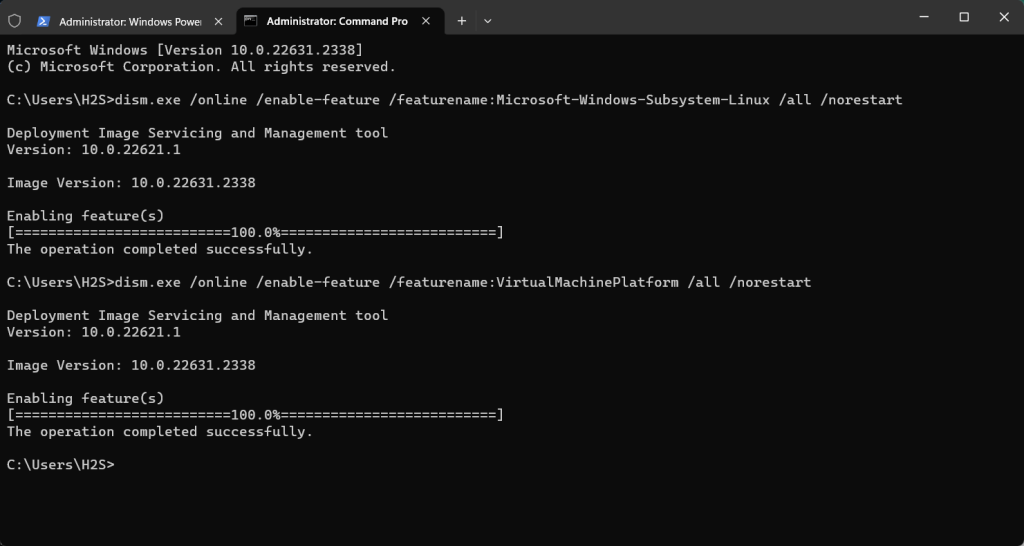
第 3 步:在 Windows 10 或 11 上安装 Podman
再次重新启动系统后,以管理员身份打开PowerShell,并使用给定的Winget命令在Windows上下载并安装RedHat Podman。
winget install RedHat.Podman
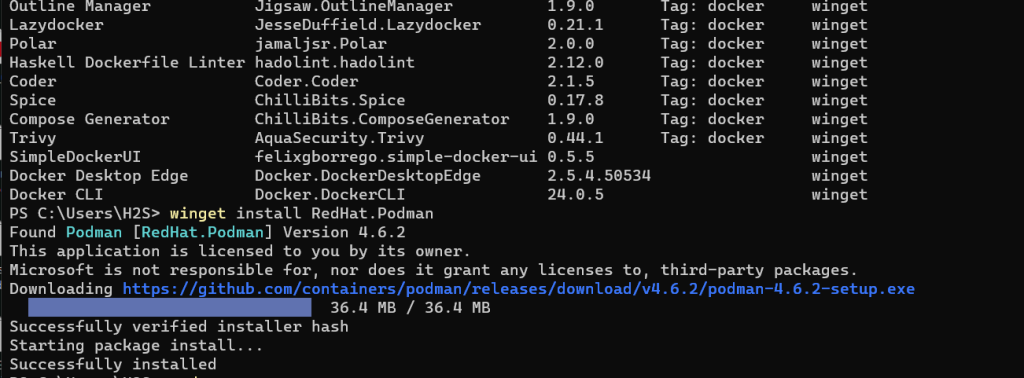
步骤 4:初始化 Podman 机器
一旦 Podman 的安装完成,下一步是初始化 Podman 机器,它将下载创建容器所需的后端。简而言之,它将导入一个Linux操作系统来设置WSL,以便Podman可以像在任何Linux机器上一样本地运行容器。
podman machine init
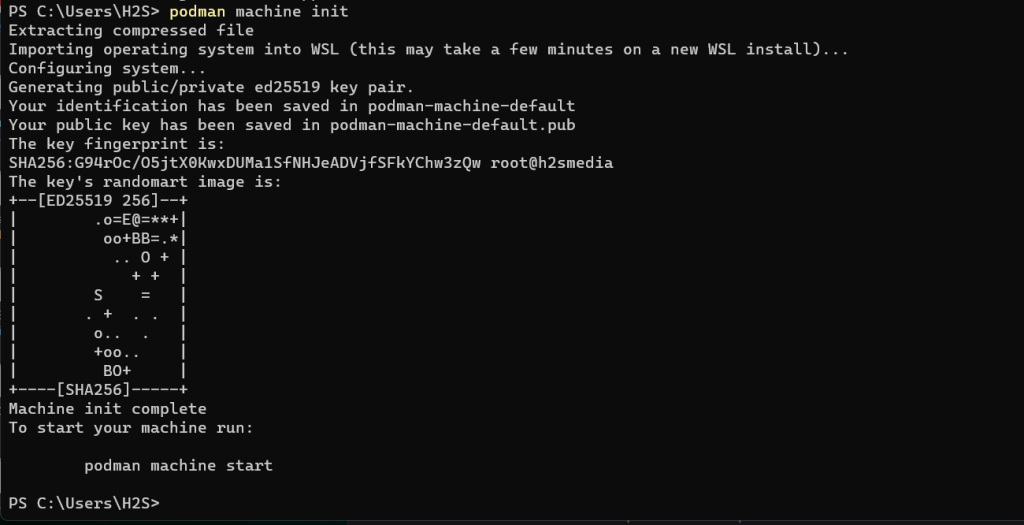
第 5 步:启动 Podman Machine
当您在Windows上设置Podman的初始设置配置时,下一步是启动初始化的计算机。为此,只需在您的 Windows 命令终端类型中:
podman machine start
步骤 6:验证安装
要验证 Podman 是否已正确安装,您可以在 PowerShell 或 CMD 上运行以下命令。
podman --version
您应该看到输出中显示的 Podman 版本。
创建容器
Podman 的命令行的工作方式与 Docker 完全相同,但是,它是无守护进程的,这使得它与 Docker 不同。我们可以使用 Podman 命令来管理容器、镜像和 pod,就像在 Linux 系统上一样。如果您有兴趣,您还可以查看我们的另一个教程,以了解通过PowerShell在Windows 11或10上安装Docker桌面。
所以要下载一些容器镜像,比如说 Ubuntu,这里是命令:
podman pull ubuntu
要检查下载的图像:
podman images
若要快速创建容器,请使用:
podman run -it ubuntu /bin/bash
命令 Podman 命令
以下是一些常见的 Podman 命令,其解释与 Docker 的类似:
1. 拉取图像:
使用 Podman 拉取从注册表(例如 Docker Hub)下载容器映像。
podman pull ubuntu:latest
2. 列出正在运行的容器:
显示当前正在运行的容器的列表。
podman ps
3. 列出所有容器:
显示所有容器的列表,包括已停止的容器。
podman ps -a
4. 运行容器:
从映像创建并启动容器。-it 标志分配终端并使容器具有交互性。
podman run -it --rm ubuntu:latest /bin/bash
5. 停止容器:
通过指定容器 ID 或名称来停止正在运行的容器。
podman stop container_name_or_id
6. 移除容器:
通过指定容器 ID 或名称来删除已停止的容器。
podman rm container_name_or_id
7. 列表图片:
显示本地可用的容器映像的列表。
podman images
8. 删除图像:
从本地存储库中删除容器映像。
podman rmi image_name
9. 容器日志:
查看正在运行或已停止的容器的日志。
podman logs container_name_or_id
10. 在正在运行的容器中执行命令:
在正在运行的容器中运行命令,而无需启动新的 shell。
podman exec -it container_name_or_id /bin/bash
11. 端口映射:
将容器的端口映射到主机端口。例如,这会将容器中的端口 80 映射到主机上的端口 8080。
podman run -d -p 8080:80 nginx:latest
12. 列出窗格:
显示 Pod 列表(Podman 用于管理容器组的概念)。
podman pod list
13. 创建一个新容器:
创建一个新容器并向其添加容器。
podman pod create --name mypod
14. 将容器添加到容器:
将现有容器添加到容器。
podman pod container add mypod container_name_or_id
15. 从 Pod 中移除容器:
podman pod container remove mypod container_name_or_id
16. 删除容器:
删除容器及其所有容器。
podman pod rm mypod
卸载
那些还想使用Powershell或命令提示符在Windows上删除Podman的人可以使用给定的命令:
以管理员身份运行命令终端,然后使用:
winget uninstall RedHat. Podman
以上就是本文的全部内容了,是否有顺利帮助你解决问题?若是能给你带来学习上的帮助,请大家多多支持golang学习网!更多关于文章的相关知识,也可关注golang学习网公众号。
-
501 收藏
-
501 收藏
-
501 收藏
-
501 收藏
-
501 收藏
-
320 收藏
-
264 收藏
-
338 收藏
-
399 收藏
-
479 收藏
-
262 收藏
-
271 收藏
-
307 收藏
-
401 收藏
-
221 收藏
-
187 收藏
-
117 收藏
-

- 前端进阶之JavaScript设计模式
- 设计模式是开发人员在软件开发过程中面临一般问题时的解决方案,代表了最佳的实践。本课程的主打内容包括JS常见设计模式以及具体应用场景,打造一站式知识长龙服务,适合有JS基础的同学学习。
- 立即学习 543次学习
-

- GO语言核心编程课程
- 本课程采用真实案例,全面具体可落地,从理论到实践,一步一步将GO核心编程技术、编程思想、底层实现融会贯通,使学习者贴近时代脉搏,做IT互联网时代的弄潮儿。
- 立即学习 516次学习
-

- 简单聊聊mysql8与网络通信
- 如有问题加微信:Le-studyg;在课程中,我们将首先介绍MySQL8的新特性,包括性能优化、安全增强、新数据类型等,帮助学生快速熟悉MySQL8的最新功能。接着,我们将深入解析MySQL的网络通信机制,包括协议、连接管理、数据传输等,让
- 立即学习 500次学习
-

- JavaScript正则表达式基础与实战
- 在任何一门编程语言中,正则表达式,都是一项重要的知识,它提供了高效的字符串匹配与捕获机制,可以极大的简化程序设计。
- 立即学习 487次学习
-

- 从零制作响应式网站—Grid布局
- 本系列教程将展示从零制作一个假想的网络科技公司官网,分为导航,轮播,关于我们,成功案例,服务流程,团队介绍,数据部分,公司动态,底部信息等内容区块。网站整体采用CSSGrid布局,支持响应式,有流畅过渡和展现动画。
- 立即学习 485次学习
